Microsoft 365 აპის შეკეთება საუკეთესო გამოსავალია მომხმარებლების უმეტესობისთვის
- 0x80070005-0x000004dc-0x00000524 შეცდომა ნიშნავს, რომ Outlook-მა შესაძლოა ვერ შეძლოს ელფოსტის სერვერთან კომუნიკაცია.
- ეს შეცდომა მოხდება, თუ ელ.ფოსტის ანგარიშის ძირითადი პარამეტრები არ არის სწორად კონფიგურირებული, ან თუ სერვერი მიუწვდომელია.
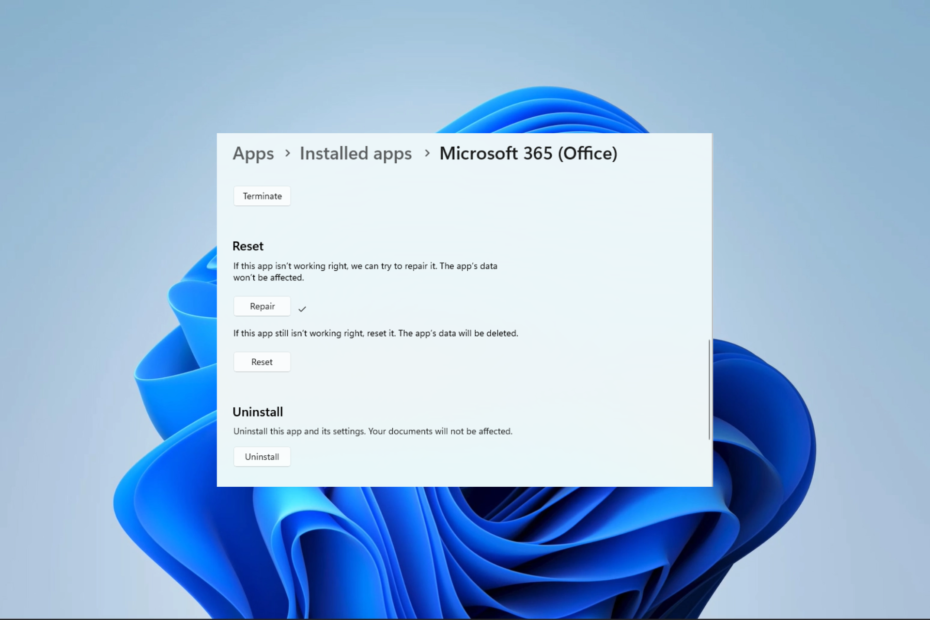
Xდააინსტალირეთ ჩამოტვირთვის ფაილზე დაწკაპუნებით
- ჩამოტვირთეთ Restoro PC Repair Tool რომელიც მოყვება დაპატენტებულ ტექნოლოგიებს (ხელმისაწვდომია პატენტი აქ).
- დააწკაპუნეთ სკანირების დაწყება იპოვონ Windows-ის პრობლემები, რამაც შეიძლება გამოიწვიოს კომპიუტერის პრობლემები.
- დააწკაპუნეთ შეკეთება ყველა პრობლემების გადასაჭრელად, რომლებიც გავლენას ახდენს თქვენი კომპიუტერის უსაფრთხოებასა და შესრულებაზე.
- Restoro ჩამოტვირთულია 0 მკითხველი ამ თვეში.
თუ Microsoft Outlook-ის მეშვეობით წერილების გაგზავნისას ან მიღებისას შეგხვდებათ შეცდომის შეტყობინება, რომელიც კითხულობს 0x80070005-0x0004dc-0x000524, იცოდეთ, რომ ეს ჩვეულებრივია.
ამ სახელმძღვანელოში ჩვენ აგიხსნით რა არის ეს ელ.ფოსტის შეცდომა ნიშნავს და გაჩვენებთ მისი გადაჭრის უმარტივეს გზებს თქვენს კომპიუტერში.
რა არის 0x80070005-0x000004dc-0x00000524 ელ.ფოსტის შეცდომა?
როდესაც ეს შეცდომის შეტყობინება გამოჩნდება, ეს ჩვეულებრივ ნიშნავს პრობლემას მომხმარებლის ელ.ფოსტის ანგარიშის ნებართვებთან ან პარამეტრებთან. შედეგად, Outlook ვერ წვდება ელ.ფოსტის სერვერს. შეცდომის შეტყობინება შეიცავს სამ განსხვავებულ შეცდომის კოდს:
- 0x80070005 – თუ ხედავთ ამ შეცდომის კოდს, ეს ნიშნავს, რომ Outlook-ს შეექმნა წვდომის აკრძალული პრობლემა. ეს ხდება მაშინ, როდესაც Outlook ვერ აღწევს საჭირო ფაილებს ან საქაღალდეებს, რომლებიც გადამწყვეტია ელ.ფოსტის გაგზავნისთვის ან მიღებისთვის.
- 0x0004dc – ეს მიუთითებს ელ.ფოსტის ანგარიშის პარამეტრებთან დაკავშირებულ პრობლემაზე, ძირითადად თქვენი SMTP სერვერის პარამეტრებთან.
- 0x000524 - თქვენ მიუთითეთ კავშირის შეცდომაზე, რაც ნიშნავს Outlook ვერ დაუკავშირდება ელ.ფოსტის სერვერს.
რამდენიმე საერთო შეცდომის კოდის დანერგვით, ახლა მოდით განვიხილოთ ყველაზე პრაქტიკული გადაწყვეტილებები.
როგორ გავასწორო 0x80070005-0x000004dc-0x00000524 ელ.ფოსტის შეცდომა?
სანამ რაიმე კომპლექსურ გადაწყვეტას ცდილობთ, გირჩევთ გააკეთოთ შემდეგი:
- შეამოწმეთ თქვენი ინტერნეტ კავშირი – თქვენ ალბათ უნდა შეცვალოთ თქვენი ISP ან სცადოთ სადენიანი კავშირი ა ნელი ინტერნეტი შეიძლება გამოიწვიოს ელ.ფოსტის შეცდომა.
- გამორთეთ ანტივირუსული პროგრამა – თუ თქვენ გაქვთ პრობლემები Outlook-ზე ელ.ფოსტის გაგზავნასთან ან მიღებასთან დაკავშირებით, თქვენმა ანტივირუსულმა პროგრამამ შეიძლება გამოიწვიოს ჩარევა. მისი დროებით გამორთვა შეიძლება იმუშაოს.
- ხელახლა დააინსტალირე Outlook – თუ ინსტალაციასთან დაკავშირებული პრობლემებია, ხელახალი ინსტალაცია დაზოგავს თქვენ დროს პრობლემების შემდგომი მოგვარებისთვის.
თუ პრობლემა შენარჩუნებულია ზემოაღნიშნულის მცდელობის შემდეგ, განაგრძეთ ქვემოთ მოცემული გადაწყვეტილებების შემუშავება.
1. Microsoft 365-ის შეკეთება
- დაჭერა ფანჯრები + მე გასახსნელად პარამეტრები აპლიკაცია.
- მარცხენა პანელზე დააწკაპუნეთ აპები, შემდეგ აირჩიეთ დაინსტალირებული აპლიკაციები მარჯვნივ.
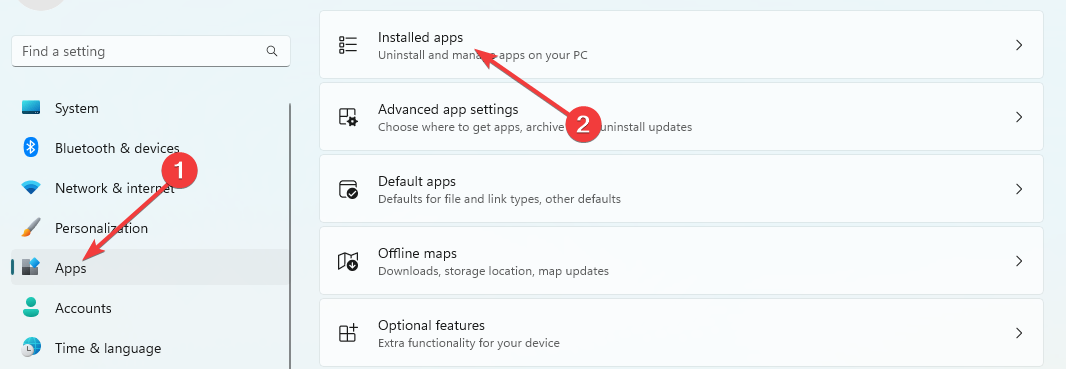
- გადაახვიეთ ქვემოთ Microsoft 365 (ოფისი)დააწკაპუნეთ 3 წერტილზე და აირჩიეთ Დამატებითი პარამეტრები.
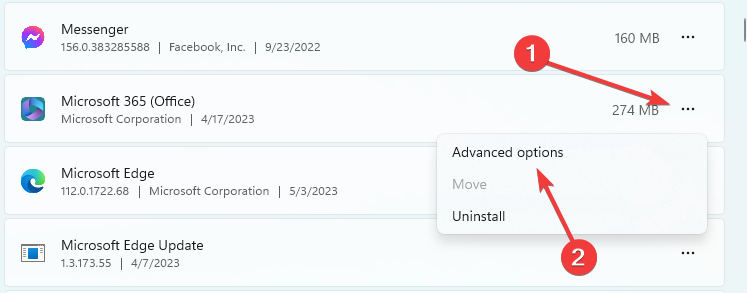
- გადაახვიეთ ქვემოთ, შემდეგ დააწკაპუნეთ შეკეთება ღილაკი.
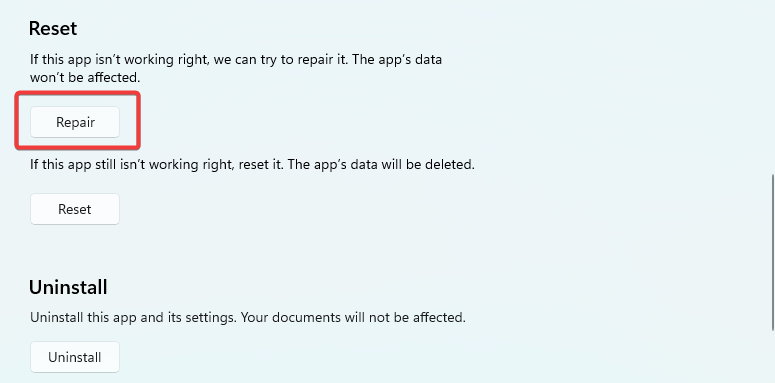
- თქვენ ასევე შეგიძლიათ დააჭიროთ გადატვირთვა ღილაკი (გაითვალისწინეთ, რომ ეს პარამეტრი წაშლის თქვენს პაროლს და თქვენ მოგიწევთ ხელახლა შეიყვანოთ ისინი შესვლისას).
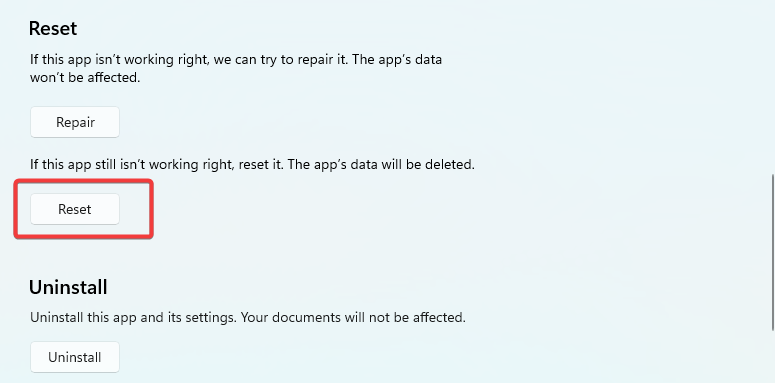
შეკეთების და გადატვირთვის დასრულების შემდეგ, შეამოწმეთ, დაფიქსირდა თუ არა შეცდომა 0x80070005-0x000004dc-0x00000524.
2. განაახლეთ ელ.ფოსტის ანგარიშის პარამეტრები
- გაუშვით Outlook, დააწკაპუნეთ პარამეტრები ხატულა და აირჩიეთ Outlook-ის ყველა პარამეტრის ნახვა.
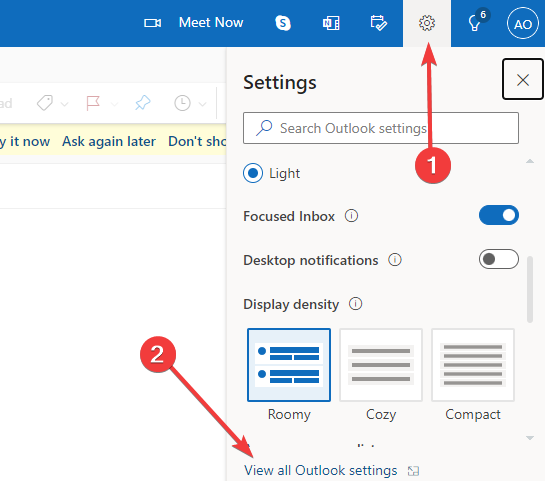
- დააწკაპუნეთ ფოსტა, შემდეგ აირჩიეთ ელფოსტის სინქრონიზაცია ვარიანტი.
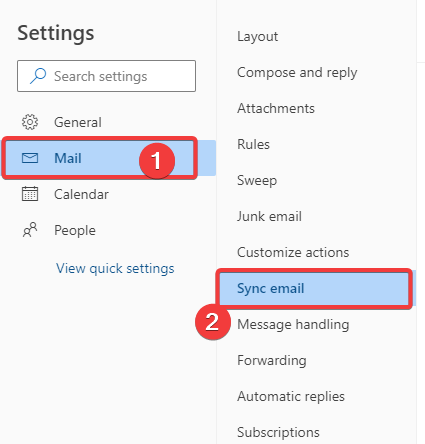
- შეიყვანეთ ქვემოთ მოცემული მნიშვნელობები POP პარამეტრი ყუთი:
სერვერის სახელი: outlook.office365.com
პორტი: 995
დაშიფვრის მეთოდი: TLS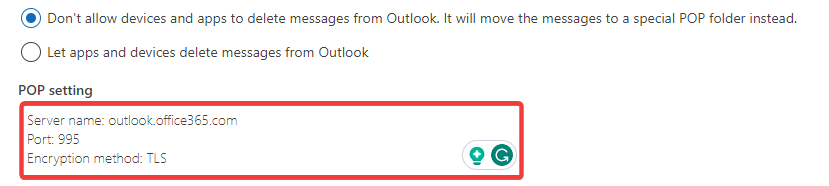
- შეიყვანეთ ქვემოთ მოცემული მნიშვნელობები IMAP პარამეტრი ყუთი:
სერვერის სახელი: outlook.office365.com
პორტი: 993
დაშიფვრის მეთოდი: TLS
- შემდეგ, ბოლოს, შეიყვანეთ ქვემოთ მოცემული მნიშვნელობები SMTP პარამეტრი ტექსტის არე:
სერვერის სახელი: smtp.office365.com
პორტი: 587
დაშიფვრის მეთოდი: STARTTLS
- დასრულების შემდეგ, შეამოწმეთ, გამოსწორებულია თუ არა შეცდომა 0x80070005-0x000004dc-0x00000524.
- AADSTS900561: საბოლოო წერტილი მხოლოდ პოსტის მოთხოვნას იღებს [შესწორება]
- Outlook Library არ არის რეგისტრირებული შეცდომა: მისი გამოსწორების 2 საუკეთესო გზა
- 0x80040605 შეცდომა: რას ნიშნავს და როგორ გამოვასწოროთ
- Outlook-ისთვის Zoom Plugin არ მუშაობს: გამოსწორების 6 გზა
იშვიათ შემთხვევებში შეიძლება განიხილოთ Microsoft 365 აპლიკაციის დეინსტალაცია და ხელახლა ინსტალაცია, მაგრამ ზოგადად, ზემოთ მოცემული ორი გამოსავალი საკმარისი უნდა იყოს.
თქვენ უნდა გაეცნოთ ამ ყოვლისმომცველ სახელმძღვანელოს, თუ დახმარება გჭირდებათ Microsoft 365-ის ჩამოტვირთვა თქვენს მოწყობილობაზე.
ასევე, შეგვატყობინეთ კომენტარების განყოფილებაში, რომელი გადაწყვეტილებით შეძლო თქვენი ელ.ფოსტის შეცდომის გადაჭრა.
ჯერ კიდევ გაქვთ პრობლემები? გაასწორეთ ისინი ამ ხელსაწყოთი:
სპონსორირებული
თუ ზემოხსენებულმა რჩევებმა არ გადაჭრა თქვენი პრობლემა, თქვენს კომპიუტერს შეიძლება ჰქონდეს უფრო ღრმა Windows პრობლემები. Ჩვენ გირჩევთ ამ კომპიუტერის სარემონტო ხელსაწყოს ჩამოტვირთვა (შეფასებულია მშვენივრად TrustPilot.com-ზე), რათა მათ მარტივად მივმართოთ. ინსტალაციის შემდეგ უბრალოდ დააწკაპუნეთ სკანირების დაწყება ღილაკს და შემდეგ დააჭირე შეკეთება ყველა.


